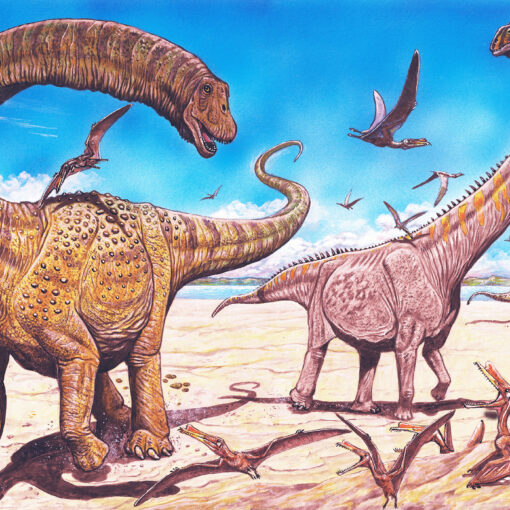O Google Docs fornece aplicativos bem completos para edição e compartilhamento de documentos. Entretanto, ele não possui nativamente um recurso muito simples: a conversão de letras maiúsculas em minúsculas (e vice versa). Para contornar isso, veja a seguir como instalar o complemento Change Case e acrescentar essas e outras funções, no aplicativo de documentos do Google Docs. Como compartilhar um local do Google Street View no Facebook Instale Change Case e adicione a conversão de letras no Google Docs (Foto: Divulgação) Passo 1. Acesse o Google Drive e faça login com sua conta; Passo 2. Abra o documento que deseja editar; Abrindo arquivo no Google Drive (Foto: Reprodução/Edivaldo Brito) Passo 3. Com o arquivo aberto, clique no menu “Complementos” e depois no item “Instalar complementos…”; Acessando a opção “Instalar complementos…” (Foto: Reprodução/Edivaldo Brito) Passo 4. Na janela que será exibida, clique dentro do campo de busca. Dentro dele, digite “change case” (sem as aspas) e em seguida tecle “enter”; Pesquisando o complemento a ser instalado (Foto: Reprodução/Edivaldo Brito) Passo 5. Quando o resultado da busca aparecer, clique no botão “+ GRÁTIS”, para iniciar a instalação do complemento; Iniciando a instalação do complemento Change Case (Foto: Reprodução/Edivaldo Brito) Passo 6. Será exibida uma tela com as permissões necessárias para executar o complemento. Para confirmar, clique no botão “Aceitar”. Depois disso, ele estará instalado e já poderá ser utilizado; Autorizando as permissões do complemento (Foto: Reprodução/Edivaldo Brito) Passo 7. Par usar o complemento, selecione a palavra ou sentença a ser alterada e clique no menu “Complementos”. Dentro do menu, clique na opção “Change Case”; Selecionando o texto e acessando o complemento (Foto: Reprodução/Edivaldo Brito) Passo 8. Ao clicar em “Change Case”, aparecem algumas opções que você pode usar para alterar o texto. “All uppercase” coloca todas as letras em maiúsculo e “All lowercase” faz o inverso. “First letter capital” coloca a primeira letra da palavra em maiúsculo. “Invert case” simplesmente inverte as letras das palavras. “Sentence case” coloca em maiúsculo apenas a primeira letra da sentença. Por fim, “Title case” coloca em maiúsculo a primeira letra de todas as palavras da sentença. Executando e testando o complemento (Foto: Reprodução/Edivaldo Brito) Pronto! Com esse complemento instalado, você não precisará mais ter levar um texto para um editor externo apenas para mudar as letras de maiúsculas para minúsculas. Microsoft Office ou Google Docs? O que é melhor em cada um? Comente no Fórum do TechTudo saiba mais Como usar o Google Now no Chrome Como usar a versão do WhatsApp no computador com o Google Chrome? Como definir o endereço de casa e do trabalho no Google Maps
You may also like
Enquanto a indústria trabalha para acostumar clientes e o próprio mercado à ideia da tecnologia flexível, já há quem trabalhe com tecnologia […]
[ad_1] Uma polêmica tem circulado pela internet nesta semana. Um suposto tweet do site XVideos, especializado em streaming de conteúdo adulto, informou […]
\(adsbygoogle \= window.adsbygoogle \|\|\[\]).push\(\{\}\)\; Batman: Arkham Knight teve os últimos DLCs do Season Pass confirmados pela Rocksteady, que detalhou os próximos três […]
[ad_1] Pesquisadores brasileiros e chineses descobriram duas novas espécies de dinossauros saurópodes em rochas fósseis de mais de 120 milhões de anos, […]